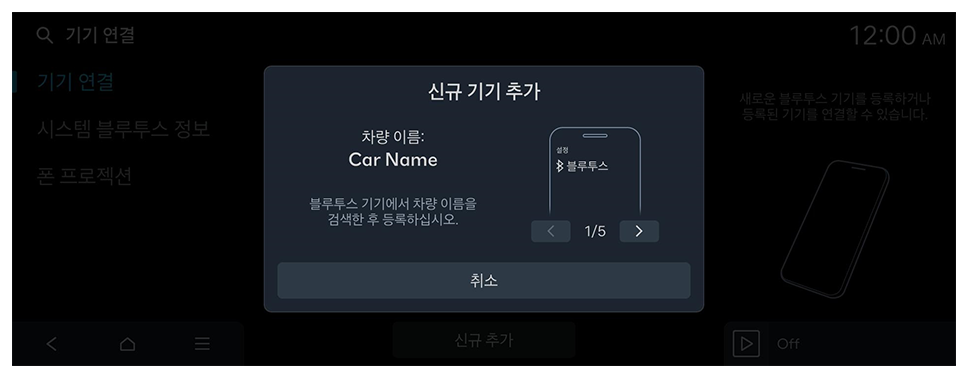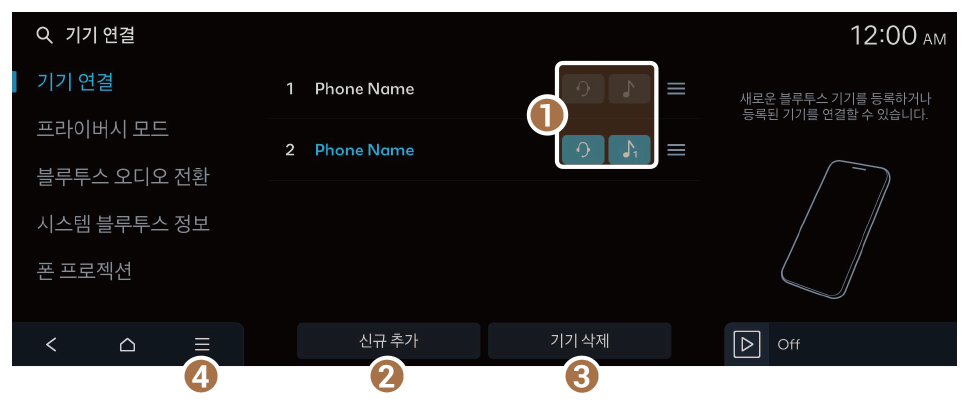블루투스 기기 연결하기
블루투스(Bluetooth)는 근거리 무선 네트워킹 기술입니다. 블루투스 통신 기능을 사용하면 케이블 연결 없이 가까운 거리에 있는 블루투스 기기를 서로 연결하여 데이터를 주고받을 수 있어, 각종 기기를 보다 효율적으로 사용할 수 있습니다.
블루투스 기기를 사용해 전화를 걸거나 오디오를 재생하려면 먼저 다음을 확인하세요.
경고
안전한 곳에 정차한 후 블루투스 기기를 연결하세요. 주행 중에 연결을 시도하다가 전방 주시 태만이나 부주의로 인해 사고가 발생하면 운전자 또는 탑승자가 사망하거나 부상을 입을 수 있습니다.
- 블루투스 연결 기능은 핸즈프리 및 오디오 관련 기능만을 지원합니다. 휴대 전화나 MP3 플레이어 등, 블루투스 핸즈프리 또는 오디오 기능을 지원하는 기기를 연결해 사용하세요.
기기 등록하기
블루투스 기기를 시스템에 연결하려면 먼저 해당 기기를 시스템의 블루투스 기기 목록에 등록해야 합니다.
- 홈 화면에서 설정 ► 기기 연결 ► 기기 연결 ► 신규 추가를 누르세요.
- 블루투스 기기를 처음 등록한다면 스티어링 휠에서 통화 버튼을 누르거나 홈 화면에서 전화를 눌러도 됩니다.
- 연결할 블루투스 기기에서 블루투스를 실행한 후 검색된 기기 목록에서 차량의 시스템을 찾아 선택하세요.
- 시스템의 블루투스 이름은 신규 기기 추가 팝업창에서 확인하세요.
- 블루투스 기기 화면과 시스템 화면의 인증 번호가 동일한지 확인한 후 기기에서 연결을 승인하세요.
- 블루투스 기기가 휴대 전화인 경우, 연락처를 시스템으로 다운로드하려면 휴대 전화에서 접근 요청을 허용하세요.
- 접근 권한은 블루투스 전화 기능을 사용할 때만 필요하므로 오디오 기기를 연결하는 경우 이 과정이 나타나지 않습니다.
- 휴대 전화에서 접근 요청을 허용한 후 블루투스 연결이 완료될 때까지 시간이 걸릴 수 있습니다. 블루투스 연결이 완료되면 블루투스 연결 상태 표시 아이콘이 화면 상단에 표시됩니다.
- 데이터에 대한 접근 요청 허용 설정은 휴대 전화의 블루투스 설정 메뉴를 이용해 변경할 수 있습니다. 휴대 전화 사용설명서를 참고하세요.
- 시스템에 등록된 기기의 경우 기기를 시스템에 가까이 가져가면 자동으로 연결됩니다. 블루투스 자동 연결 기능을 사용하지 않으려면 기기의 블루투스 기능을 끄세요.
- 블루투스 기기는 최대 6개까지 등록할 수 있습니다.